Как остановить синхронизацию с Google Фото (Android и iOS)

Если вы хотите прекратить синхронизацию с Google Фото, вы можете сделать это в настройках фотографий или в отдельных папках библиотеки.
Хотя многие люди полагаются на сторонние мессенджеры для своих групповых чатов, использование встроенного решения «Сообщения» имеет важное преимущество. Сообщения будут приходить в виде текста (SMS), даже если вы не подключены к Интернету. Однако некоторые пользователи сообщают, что их iPhone не получает групповые тексты. Залп сообщений проходит только при перезагрузке устройства. Если вы среди них, проверьте шаги, которые мы перечислили ниже.
Оглавление:
Почему не приходят сообщения в моей группе?
1. Перезагрузите iPhone
Первое, что нужно сделать, это пойти на перезагрузку. Некоторые пользователи даже утверждают, что это единственное временное решение. После перезагрузки все групповые сообщения проходят. Конечно, это не решение, проблема с входящими групповыми сообщениями осталась.
Кроме того, убедитесь, что на вашем устройстве достаточно места для хранения. Некоторые мультимедийные файлы могут не передаваться, если на вашем телефоне недостаточно места для хранения.
Для полного решения нам нужно перейти к настройкам сообщений и проверить несколько вещей, прежде чем, наконец, сбросить настройки сети.
2. Проверьте настройки сообщений
Есть несколько вещей, которые вам нужно включить в Сообщениях, чтобы групповые сообщения со смешанными устройствами (Android и iPhone) работали.
Есть два параметра , которые необходимо включить, чтобы групповые сообщения в сообщениях работали для отправителей/получателей с устройствами Android.
Вот что вам нужно сделать на вашем iPhone:
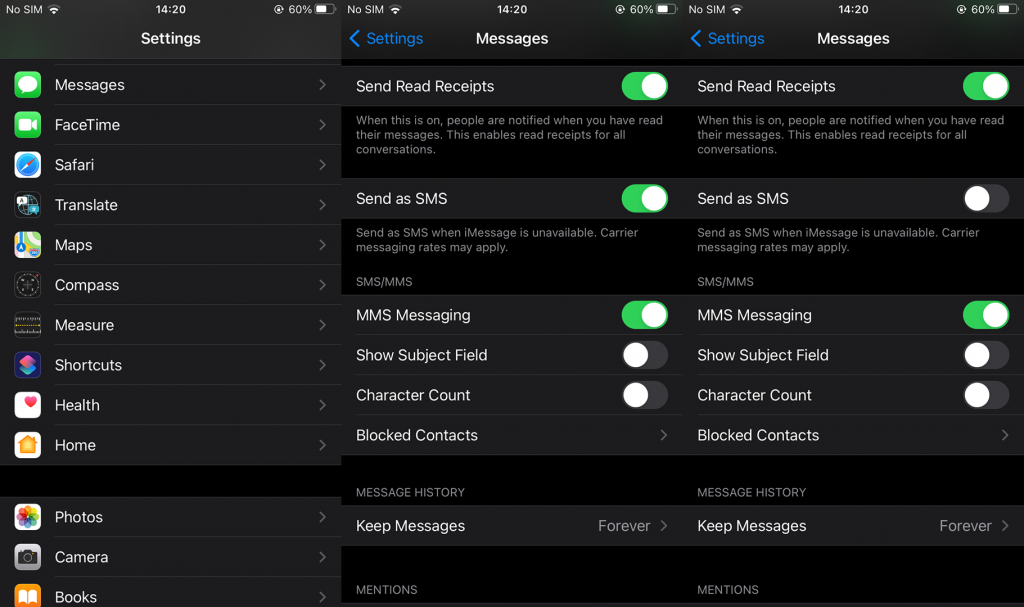
Если ваш iPhone по-прежнему не получает групповые тексты, попробуйте обновить прошивку.
3. Обновите iOS
Поддержание вашего устройства в актуальном состоянии имеет важное значение. Сообщений о проблеме с iOS 14 почти нет, поэтому, если ваше устройство поддерживает последнюю версию iOS, получите ее как можно скорее.
Обновления обычно администрируются автоматически, но вы можете проверять и загружать обновления вручную, выполнив следующие действия:
4. Сбросить настройки сети
Наконец, наиболее вероятным решением проблемы является сброс настроек сети. Это действие удалит все изменения, внесенные вами в настройки сети, и восстановит их до заводских значений по умолчанию. Это также удалит все сохраненные сети Wi-Fi, настройки сотовых данных и APN, а также список устройств, сопряженных через Bluetooth.
Вот как сбросить настройки сети на вашем iPhone:
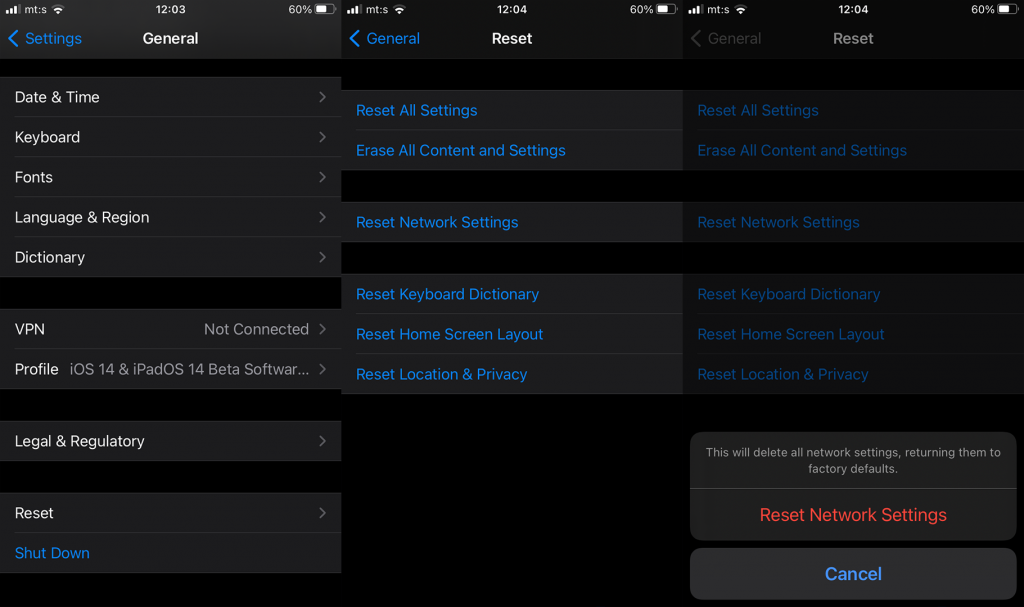
Это должно сработать. Мы благодарим вас за чтение и призываем вас оставлять свои комментарии в разделе комментариев чуть ниже.
Если вы хотите прекратить синхронизацию с Google Фото, вы можете сделать это в настройках фотографий или в отдельных папках библиотеки.
Щелчок клавиатуры вашего iPhone иногда может стать слишком громким и выбить уши. Узнайте, почему, и что вы можете с этим поделать.
Если подкаст не загружается на ваш iPhone или iPad, перезагрузите устройство, проверьте настройки сети и переустановите приложение.
Если функция «Добавить на главный экран» не работает на Android, попробуйте перезагрузить устройство, очистить кэш браузера и проверить разрешения.
Если на вашем Android значки на главном экране отображаются серым цветом, проверьте «Цифровое благополучие», удалите неработающие ярлыки или дождитесь их установки из Play Store.
Если Карты Google не говорят в Android и вы не слышите указания, обязательно удалите данные из приложения или переустановите приложение.
Если Gmail для Android не отправляет электронные письма, проверьте учетные данные получателей и конфигурацию сервера, очистите кеш приложения и данные или переустановите Gmail.
Если приложение «Фотографии» занимает слишком много места на вашем iPhone, даже если у вас не так много фотографий и видео, воспользуйтесь нашими советами и освободите место.
Чтобы отключить режим инкогнито на iPhone, откройте значок «Вкладки» и выберите «Стартовая страница» в раскрывающемся меню или выберите «Вкладки» в Chrome.
Если ваша мобильная сеть недоступна, обязательно проверьте настройки SIM-карты и системы, отключите режим полета или сбросьте настройки сети.








